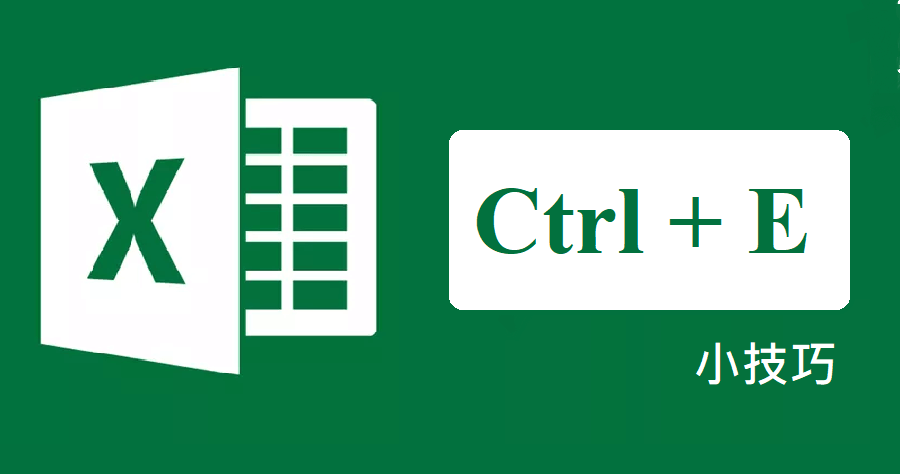除了 Ctrl + C 與 Ctrl + V 之外,你有聽說過 Ctrl + E 嗎?這是從 Excel 2013 版本之後所新增加的快捷鍵,中文叫做『快速填入』。那這一個功能到底要怎麼用呢?快往下看教學吧!首先要先告訴大家什麼是 Excel『快速填入』,在偵測到模式時會自動填入您的資料。例如:您可以使用快速填入來區隔單一欄中的名字和姓氏,或是用來合併兩個不同欄中的名字和姓氏。你也可以參考:EXCEL SUM 加總條件小技巧,不為人知的隱藏版快速鍵
另外『快速填入』在 Excel中工具欄的位子。 資料 → 資料工具 → 快速填入。(參考下圖)
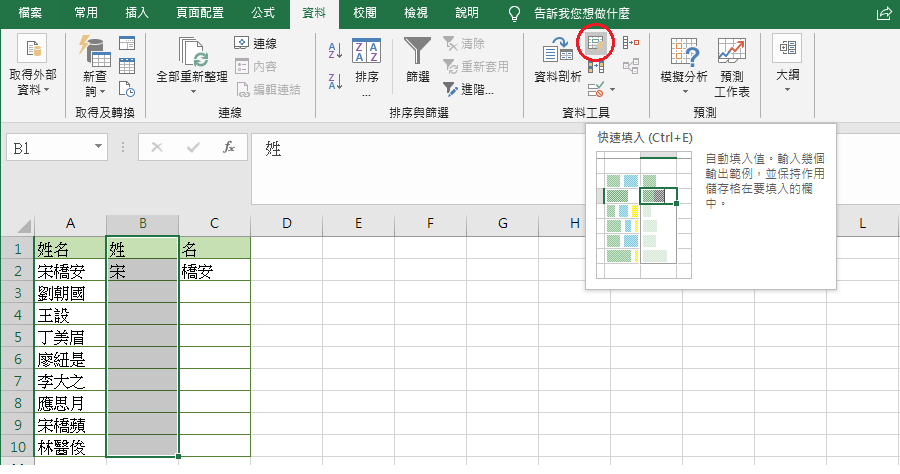
拆分儲存格
在 B2 與 C2 儲存格內填入想拆分的內容,按 Ctrl + E 系統會自動辨認並填充之後的內容。
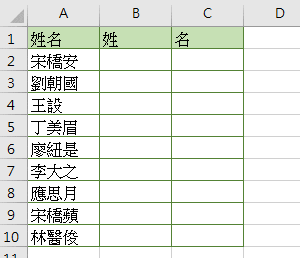
合併儲存格
在 A2 儲存格內填入想合併的內容,按 Ctrl + E 系統會自動辨認並填充之後的內容。
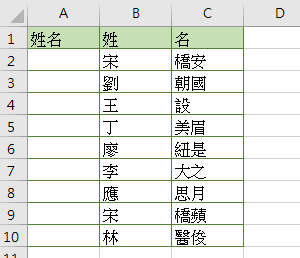
更改文字
在D2儲存格內填入替換文字的內容,按 Ctrl + E 系統會自動辨認並填充之後的內容。
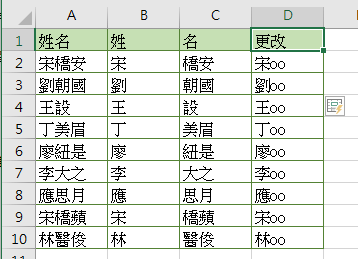
當打上日期或數字時,格式上可能會遇到一些的問題
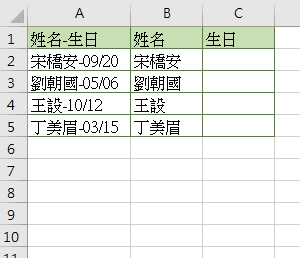
這時可以先打上一個單引號 ‘ (單引號作用是將儲存格強制為文字格式),就避免數字或日期格式布一樣。
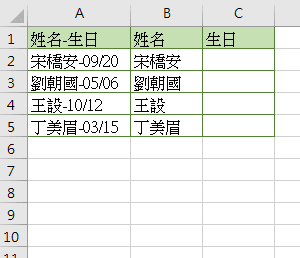
上述介紹的快捷鍵,在 EXCEL 表單中是很實用的一個小技巧,相信學會一定會對你有大大的幫助。